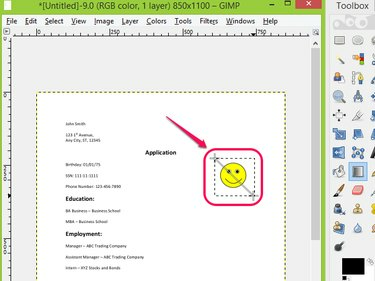
Rajaa objekti PDF-tiedostosta GIMPin Blend Tool -työkalulla.
Kuvan luotto: GIMP: n luvalla
LINKUTTAA on ilmainen kuvankäsittelyohjelmisto, joka voi avata ja muokata erilaisia kuvamuotoisia tiedostoja, mukaan lukien PDF-tiedostoja. PDF-tiedoston muokkaaminen GIMP: ssä on kuin valokuvan muokkaaminen; Voit helposti lisätä tai poistaa objekteja tiedostostasi ja viedä tiedoston alkuperäisessä muodossa tai useissa eri muodoissa. GIMP-työkalulaatikon valinta- ja yhdistämistyökalujen käyttäminen voi auttaa sinua leikkaamaan ei-toivotun kohteen pois PDF-tiedosto peittämällä objekti taustavärillä ja jättämällä muut tiedoston osat ehjänä.
Vaihe 1

Valitse Avaa... kohdassa Tiedosto.
Kuvan luotto: GIMP: n luvalla
Avaa GIMP, napsauta Tiedosto ja valitse Avata... avattavasta luettelosta.
Päivän video
Vaihe 2

Valitse ja avaa PDF-tiedosto.
Kuvan luotto: GIMP: n luvalla
Etsi PDF-tiedosto, jota haluat muokata, ja napsauta Avata alkaen Avaa kuva ikkuna.
Vaihe 3
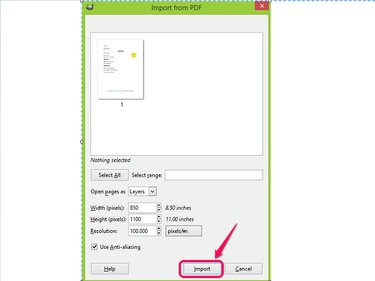
Napsauta Tuo.
Kuvan luotto: GIMP: n luvalla
Vahvista sen PDF-tiedoston sivu, jonka haluat tuoda GIMPiin ja napsauta Tuonti.
Vaihe 4
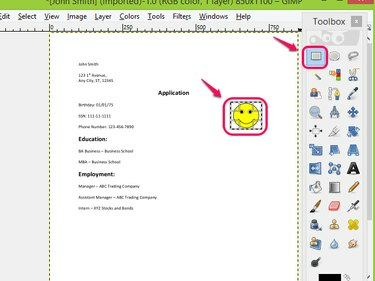
Valitse objekti, jonka haluat rajata, käyttämällä suorakulmion valintatyökalua.
Kuvan luotto: GIMP: n luvalla
Valitse Suorakulmion valintatyökalu Toolboxista ja valitse objekti, jonka haluat rajata PDF-tiedostosta.
Vaihe 5
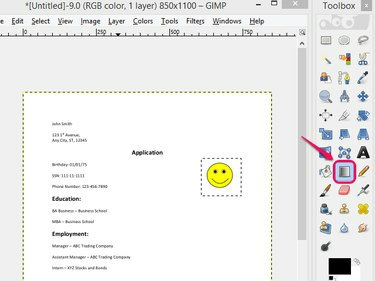
Valitse Blend Tool.
Kuvan luotto: GIMP: n luvalla
Valitse Sekoitustyökalu Toolboxista.
Vaihe 6

Käytä Blend-työkalua.
Kuvan luotto: GIMP: n luvalla
Käytä Sekoitustyökalu valitulle alueelle.
Vaihe 7
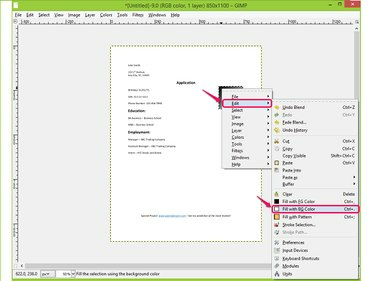
Valitse Täytä BG-värillä.
Kuvan luotto: GIMP: n luvalla
Napsauta sekoitettua aluetta hiiren kakkospainikkeella ja valitse Täytä BG-värillä alla Muokata avattavasta luettelosta täyttääksesi alueen taustavärillä.
Vaihe 8
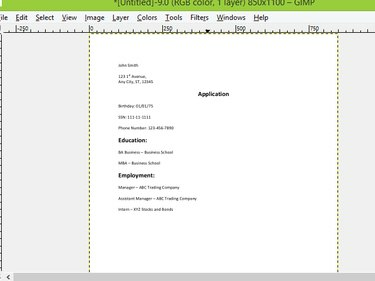
Tarkista tulos.
Kuvan luotto: GIMP: n luvalla
Tarkista tulos ja varmista, että kuva on muokattu pois PDF-dokumentista.
Vaihe 9

Napsauta Vie nimellä...
Kuvan luotto: GIMP: n luvalla
Siirry kohtaan Tiedosto ja napsauta Vie nimellä... tallentaaksesi ja viedäksesi muokatun PDF-tiedoston. Vaihtoehtoisesti valitse Vie nimellä... toimintoa painamalla Vaihto-Ctrl-E.
Vaihe 10

Tallenna työsi.
Kuvan luotto: GIMP: n luvalla
Nimeä tiedosto, siirry kohtaan, johon haluat tallentaa sen ja napsauta Viedä Tallenna työsi Vie kuva -ikkunasta.
Kärki
Voit rajata objektin PDF-tiedostosta käyttämällä Rajaustyökalu kuvankäsittelyohjelmistossa, mutta tämä työkalu valitsee rajatun kuvan ja hylkää loput tiedostosta. Se ei poista rajattua osaa ja jätä asiakirjan loput ennalleen.
Voit muokata PDF-tiedostoja ilmaiseksi käyttämällä PDF-editoreja, kuten Foxit, PDFedit ja PDF Buddy.
Varoitus
Jos et valitse objektia, jonka haluat rajata pois PDF-tiedostosta, käyttämällä Suorakulmion valintatyökalu et voi sekoittaa ja täyttää vain tätä aluetta taustavärillä. Sen sijaan koko sivu sekoitetaan ja täytetään.




